苹果电脑怎么重装系统教程来袭了!
- 分类:重装系统 回答于: 2025年04月15日 22:00:30
最近有小伙伴想给自己的苹果笔记本电脑重装系统,但是由于自己是新手又没有重装系统的经验,于是下面小编就来给大家分享一些如何给苹果mac重装系统,苹果笔记本mac重装系统教程。
工具/原料:
系统版本: Mac 系统& win10系统
品牌型号:MacBook Air13
方法/步骤:
苹果电脑重装系统的方法
1、首先下载好win10系统镜像,这里小编建议大家使用官网的win10系统镜像包。
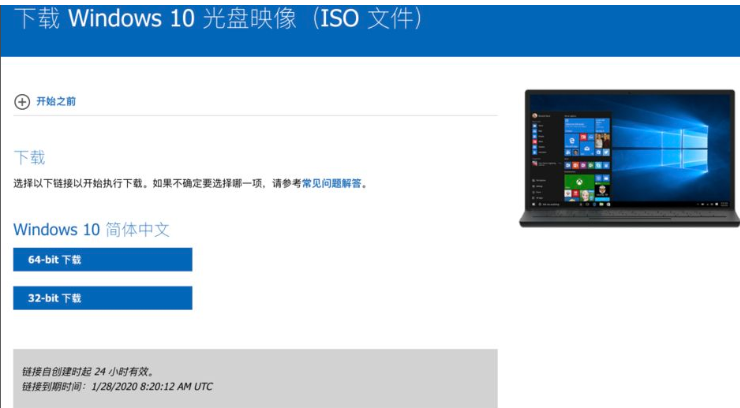
2、下载好win10系统镜像后,我们打开苹果系统的启动栏,找到“其他”文件夹里的, “启动转换助理”并且打开。
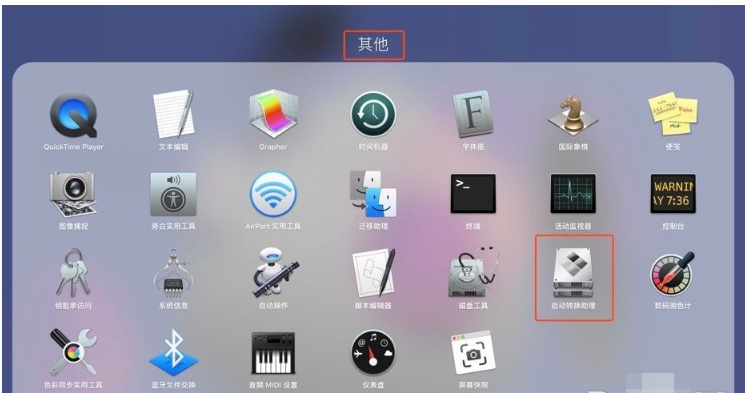
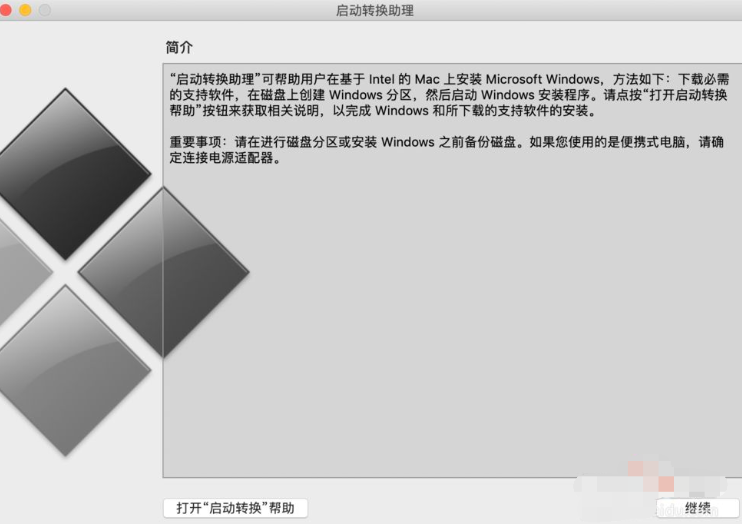
3、点击继续,然后选择刚才下载好的win10镜像,给windows10分配的空间,一般建议至少预留50G左右,然后点击“安装”即可开始安装。
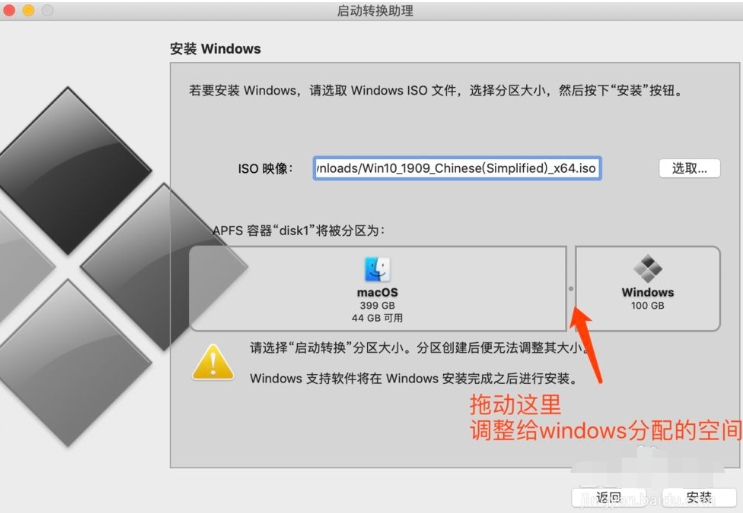
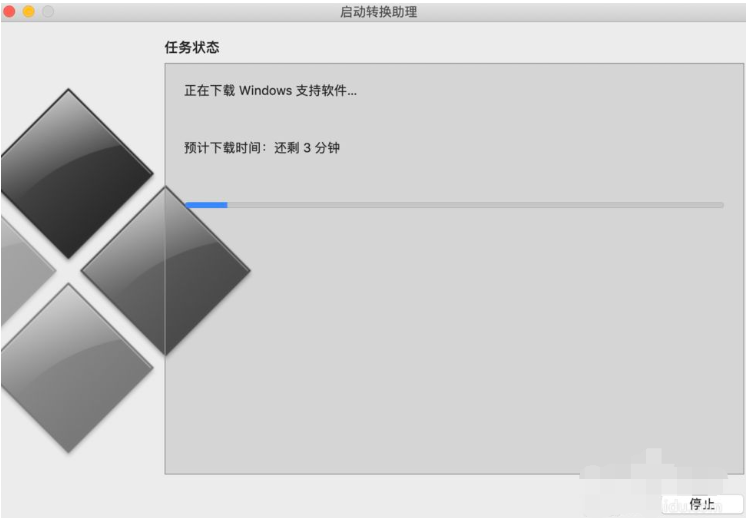
4、等待安装进度条结束后,系统会自动重启,并且进入熟悉的windows电脑安装界面,我们按照自己的需要进行系统配置安装即可。
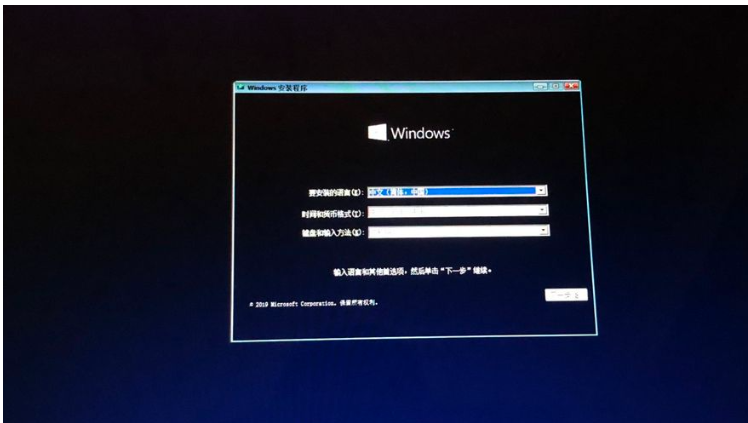
5、windows安装完之后,还需要安装bootcamp驱动。进入系统桌面首先打开底下的文件夹,按照如图步骤进行驱动安装。
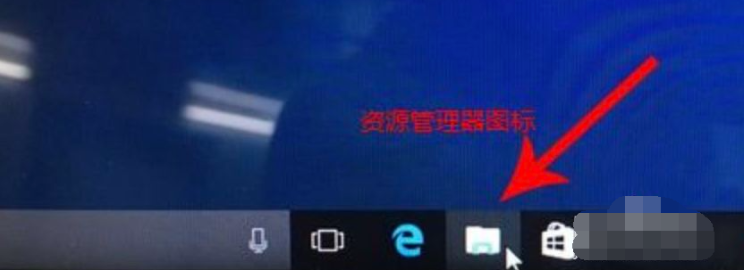
6、打开D盘,进入BootCamp文件夹,打开Steup.exe进行安装。
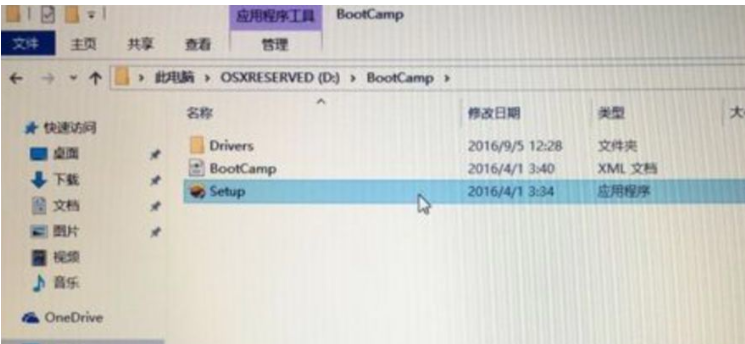
7、安装成功后,再次重启电脑。
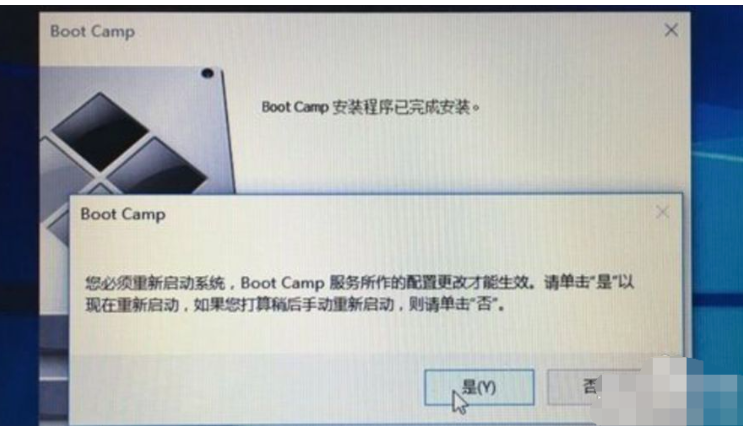
拓展内容:给大家分享一个好用的重装系统软件--小白系统软件重装win10系统
1、我们首先下载安装小白系统软件,打开后将u盘插入电脑,选择u盘,点击开始制作。

2、我们选择好要安装的系统,点击开始制作。

3、看到提示是否备份好u盘内的有用资料,确认备份好后点击确定。

4、耐心等待下载安装系统所需要的各种资源。

5、看到提示u盘启动盘制作完成后,点击返回,并记住开机热键。

6、我们将u盘插入要安装系统的电脑,开机按启动热键进入系统,选择usb项回车。

7、耐心等待系统自动安装。

8、电脑弹出引导修复工具界面,直接点击确定。

9、看到提示安装完成后点击立即重启。

10、重启后进入win pe系统,我们选择windows10,回车。

11、进入系统桌面,代表安装完成。

总结:以上关于苹果电脑重装系统的方法就分享到这里,有需要的小伙伴可参照教程方法步骤操作。
 有用
26
有用
26


 小白系统
小白系统


 0
0 0
0 0
0 0
0 0
0 0
0 0
0 0
0 0
0 0
0猜您喜欢
- 电脑系统重装后如何恢复桌面正常..2023/11/15
- 联想售后重装系统收费情况及注意事项..2024/09/06
- 联想笔记本电脑怎么重装系统?联想笔记..2023/04/18
- 店里重装系统费用是多少?..2024/02/21
- 卸载小白一键重装系统详细教程 轻松解..2025/04/09
- U深度与小白一键重装系统哪个好?详细对..2025/02/11
相关推荐
- 2025年小白装机免费吗?详解装机步骤和..2025/03/24
- 一键重装系统失败,无法进入系统..2023/11/29
- 在线装机指南:快速掌握电脑维修与系统..2024/11/14
- 电脑维修店重装系统可靠吗..2024/08/28
- 小白一键重装系统后的PE系统使用指南:..2025/01/24
- 怎么安装win10,电脑重装系统win10教程..2022/10/28














 关注微信公众号
关注微信公众号



